Windows8系统如何清除“远程桌面连接”登录历史痕迹
更新日期:2024-03-23 21:14:20
来源:网友投稿
操作电脑很多时候都会留下历史痕迹,这些痕迹很容易暴露隐私。windows8系统也是如此,远程桌面连接是很多用户都会用到的,使用远程的时候都是需要计算机名称及用户名,当我们在登陆过一次的时候,那么这个计算机名称就会被保留到电脑中,而且用很多清理软件都没办法清除点这个历史记录。那么有什么办法可以彻底清除“远程桌面连接”登录历史痕迹。

1、按“Windows+R”输入“Regedit.exe”回车(如果出现UAC提示,请点击是),依次打开HKEY_CURRENT_USER\Software\Microsoft\Terminal Server Client\Defaul1;

删除目前已经无法使用的历史记录或者删除全部(MRU+数字,数据为远程连接的计算机名称)键值实现。
2、依次打开库\文档,点击查看---选项打开文件夹选项,切换到查看,勾选“显示隐藏的文件、文件夹和驱动器”;

3、查看到该文件夹中的隐藏文件“Default.rdp”文件,右键删除;
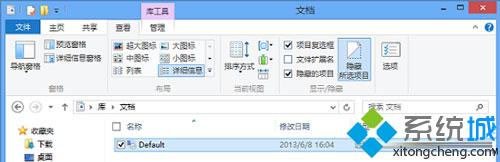
4、将远程桌面连接固定到任务栏,右键点击远程桌面连接图标,并右键选择历史记录进行逐一删除;

5、再次按“Windows+R”输入“mstsc”回车查看到远程桌面连接窗口即可显示您需要的连接记录或空白。
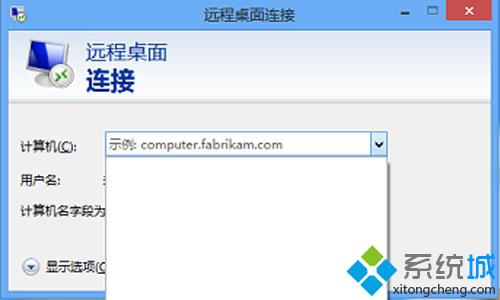
清除Win8系统中远程桌面连接登录历史痕迹方法是非常简单的,只要通过修改注册表,删除文件夹中相关文件,那么就把我们登陆的计算机名称删掉了,希望对大家有所帮助。
- monterey12.1正式版无法检测更新详情0次
- zui13更新计划详细介绍0次
- 优麒麟u盘安装详细教程0次
- 优麒麟和银河麒麟区别详细介绍0次
- monterey屏幕镜像使用教程0次
- monterey关闭sip教程0次
- 优麒麟操作系统详细评测0次
- monterey支持多设备互动吗详情0次
- 优麒麟中文设置教程0次
- monterey和bigsur区别详细介绍0次
周
月












